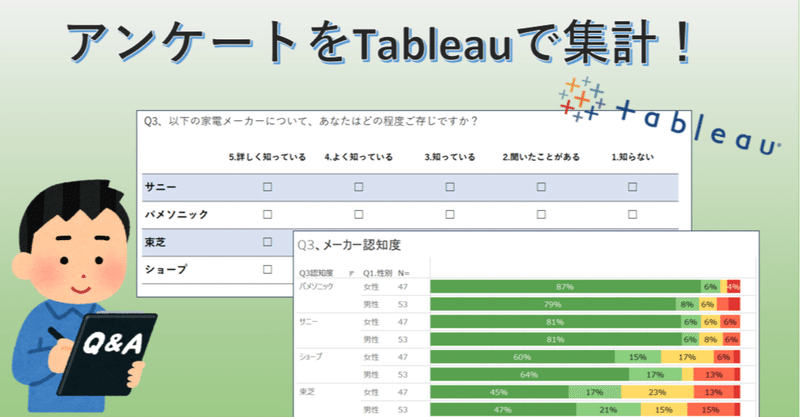
アンケートをTableauで集計!
アンケート結果を分析*をするのに、専用ソフトを使って分析するのが定石であった。Tableauの出現により、「アンケートデータ分析の民主化が容易になるか?」と思った。しかし、アンケート結果を分析をするにあたって、いくつかのハードルがあったので、その一部を紹介したい。
*一言で「アンケート分析」といっても、シンプルなものから、多変量解析を駆使するものある。ここでは、「様々クロス集計を行うことができ、その結果を公開する」ためのステップと理解していただきたい。
アンケートのデータ形式・ピボット化の壁
こんなアンケート結果の集計を想定します。
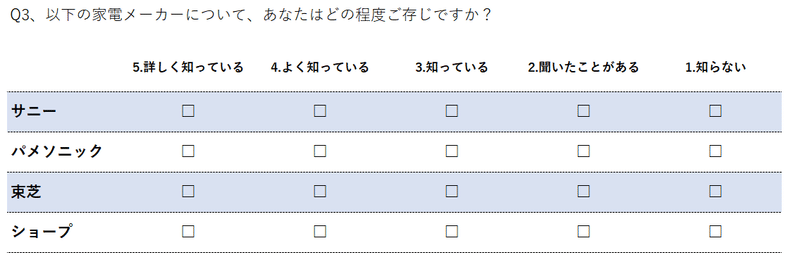
性別・年代・認知・満足度が、以下のようなデータとして入手することができました。Tableauで分析をするためには、Q3/Q4についてピボットしたいのですが、このままピボット化すると、複数の質問が混在したピボットができてしまいます。
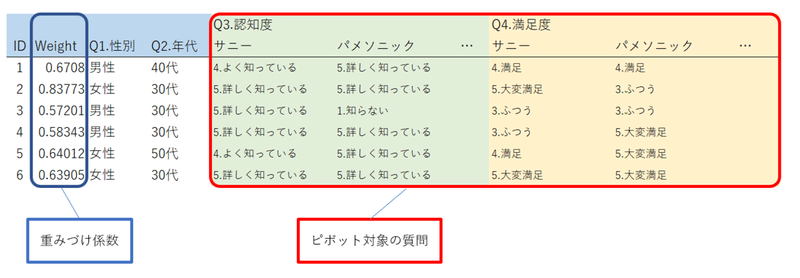
そこで、ピボット化したいデータを別シートに保存して、IDでつなげることで、Pivot化することができるようになります。
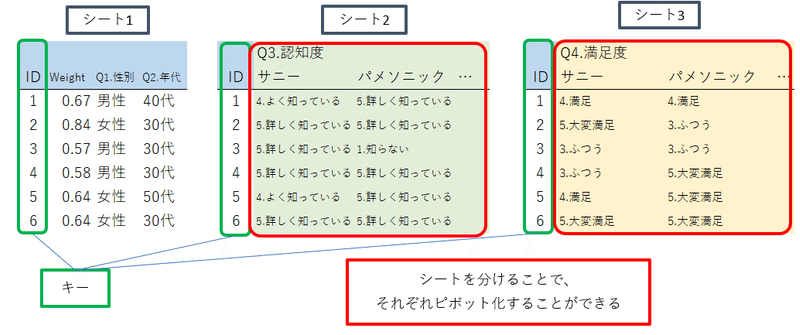
この方法をとると、「Q3の条件でフィルタをして、Q4の結果を見せる」ことができます。
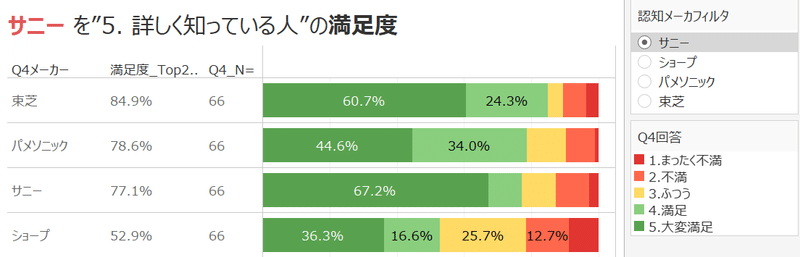
Top2 Box / 平均値 / 重みづけの集計方法
調査データを集計するのに、数値として「平均値」だけでなく、5段階の選択肢の【5、4】につけた人の割合「Top2 Box」(TopN, BtmN)で結果を見ます。
また、アンケートでは、「市場代表性」を担保するためにサンプルに対して、「重みづけ」をすることがあり、その場合、割合や平均の計算式は、若干複雑になります。
[満足度_平均_weight]
// 平均値= (回答値 x Weight)の合計 / (Weight)の合計
sum([満足度_int]*[Weight])/sum([Weight])
[満足度_Top2_weight]
Top2Box(%) = (5/4と回答した人のWeight)の合計 / (Weight)の合計
sum(if [満足度_int]>3 then [Weight] else 0 END)/sum([Weight])これを、質問一つずつに対して、適した集計方法のための変数を設定する必要があります。
サンプル数の表記
細かい話ですが、アンケート結果の分析として大事なのはサンプル数です。Tableauで何も気にしないでアンケートの集計をしようとすると、単純に集計の割合だけ出してしまいがちですが、フィルタをした結果、「サンプル数がN=5でした」とか、笑えません。
サンプル数を表記するにも、ちょっとしたコツがあったりします。
// この変数も、回答毎に作る必要がある。
{ EXCLUDE [Q4回答]: COUNT([Q4])}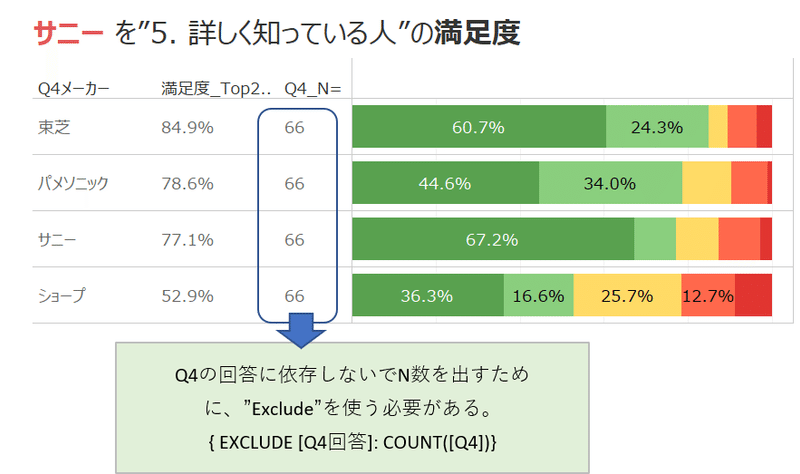
まとめ
アンケート結果について、「単純に回答者の割合を出すだけ」であれば、Tableauでも簡単にできる。しかし、アンケート結果特融の「癖」を吸収するために、手間と労力がかかることが分かった。一方、一度ダッシュボードの形に加工したら、容易にデータを公開することができるというメリットがあるため、長所短所を理解してTableauは使うべきだろう。
それから、この集計をするためにN=100、質問数5つのデータをTableauで分析していましたが、数回Tableauが死にました。
なお、こちらで作ったTableauはこちらに公開しております。データは100%ダミーです。
https://public.tableau.com/app/profile/kassy200/viz/_16379926400680/3_?publish=yes
この記事が気に入ったらサポートをしてみませんか?
